Létrehozhat és módosíthat helyi menüket parancsok hozzáadásával és címkék módosításával.
A CUI-szerkesztő megjelenítése
- Kattintson a következőkre:

 . Keres
. Keres
Helyi menü létrehozása
Tegye a következők egyikét:
Szabványos helyi menü létrehozása
- A Testreszabás lap <fájlnév> testreszabási beállításai ablaktábláján kattintson a jobb gombbal a Helyi menük csomópontra. Kattintson az Új helyi menü menüpontra.
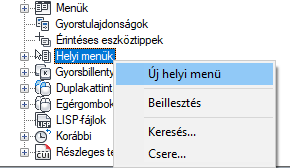
Az új helyi menü (HelyiMenü1 néven) a Helyi menük csomópont aljára kerül.
- Kattintson a jobb gombbal a HelyiMenü1 elemre. Kattintson az Átnevezés gombra, és adja meg a helyi menü új nevét.
- A Tulajdonságok terület Leírás mezőjében adja meg a helyi menü leírását (nem kötelező).
- Az Álnevek mezőben kattintson a […] gombra.
- Az Álnevek párbeszédpanelen nyomja le az Enter billentyűt új sor kezdéséhez, majd adja meg a kívánt álnevet. Adjon meg a menühöz további álneveket, és mindegyik után nyomja le az Enter billentyűt. A menü automatikusan kap egy álnevet a következő elérhető POP-számmal, amelyet az alkalmazásba már betöltött helyi menük száma határoz meg.
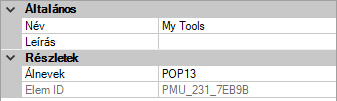
- A Parancslista területről húzza a helyi menühöz hozzáadni kívánt parancsot az <fájlnév> testreszabási beállításai ablaktáblára.
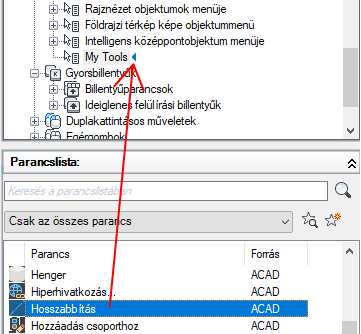
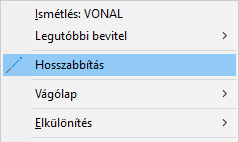
- Folytassa a parancsok hozzáadását, amíg el nem készül a helyi menü.
- Kattintson az Alkalmaz gombra.
Parancs helyi menüjének létrehozása
- A Testreszabás lap <fájlnév> testreszabási beállításai ablaktábláján kattintson a jobb gombbal a Helyi menük csomópontra. Kattintson az Új helyi menü menüpontra.
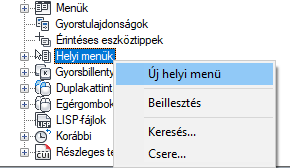
Az új helyi menü (HelyiMenü1 néven) a Helyi menük csomópont aljára kerül.
- Kattintson a jobb gombbal a HelyiMenü1 elemre. Kattintson az Átnevezés gombra, és adja meg a helyi menü új nevét.
- A Tulajdonságok terület Leírás mezőjében adja meg a helyi menü leírását (nem kötelező).
- Az Álnevek mezőben kattintson a […] gombra.
- Az Álnevek párbeszédpanelen nyomja le az Enter billentyűt új sor kezdéséhez, majd adja meg a kívánt álnevet. Adjon meg a menühöz további álneveket, és mindegyik után nyomja le az Enter billentyűt. A menü automatikusan kap egy álnevet a következő elérhető POP-számmal, amelyet az alkalmazásba már betöltött helyi menük száma határoz meg.
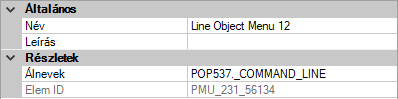
- A Parancslista területről húzza a helyi menühöz hozzáadni kívánt parancsot az <fájlnév> testreszabási beállításai ablaktáblára.
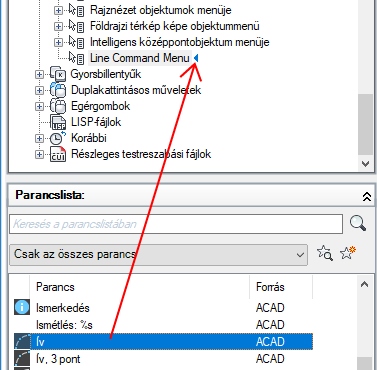
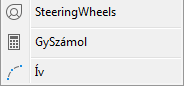
- Folytassa a parancsok hozzáadását, amíg el nem készül a helyi menü.
- Kattintson az Alkalmaz gombra.
Ha az aktív parancshoz kapcsolódó menüelemeket szeretné beilleszteni egy helyi menübe, akkor adja meg a COMMAND_parancsnév álnevet. A parancsnév szövege bármilyen érvényes parancs neve lehet. Ha például azt szeretné, hogy a helyi menü elemei akkor jelenjenek meg, amikor a VONAL parancsot használja, adja meg a COMMAND_VONAL álnevet.
Objektum helyi menüjének létrehozása
- A Testreszabás lap <fájlnév> testreszabási beállításai ablaktábláján kattintson a jobb gombbal a Helyi menük csomópontra. Kattintson az Új helyi menü menüpontra.
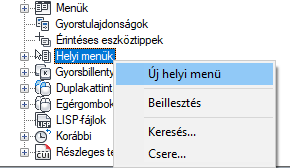
Az új helyi menü (HelyiMenü1 néven) a Helyi menük csomópont aljára kerül.
- Kattintson a jobb gombbal a HelyiMenü1 elemre. Kattintson az Átnevezés gombra, és adja meg a helyi menü új nevét.
- A Tulajdonságok terület Leírás mezőjében adja meg a helyi menü leírását (nem kötelező).
- Az Álnevek mezőben kattintson a […] gombra.
- Az Álnevek párbeszédpanelen nyomja le az Enter billentyűt új sor kezdéséhez, majd adja meg a kívánt álnevet. Adjon meg a menühöz további álneveket, és mindegyik után nyomja le az Enter billentyűt. A menü automatikusan kap egy álnevet a következő elérhető POP-számmal, amelyet az alkalmazásba már betöltött helyi menük száma határoz meg.
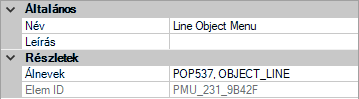
- A Parancslista területről húzza a helyi menühöz hozzáadni kívánt parancsot az <fájlnév> testreszabási beállításai ablaktáblára.
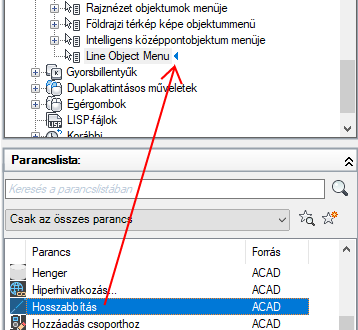
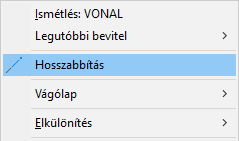
- Folytassa a parancsok hozzáadását, amíg el nem készül a helyi menü.
- Kattintson az Alkalmaz gombra.
Ha a kiválasztott objektumhoz vagy az azonos típusú objektumokhoz kapcsolódó menüelemeket szeretné beilleszteni, akkor adja meg az OBJECT_objektumnév vagy OBJECTS_objektumnév álnevet. Az objektumnév szövegének érvényes objektumnévnek kell lennie, és egyeznie kell annak az objektumnak a DXF™ kód 0 értékével, amelyhez a helyi menüt meg szeretné jeleníteni. Ha például azt szeretné, hogy a helyi menü elemei akkor jelenjenek meg, amikor egy VONAL objektum van kiválasztva, használja az OBJECT_VONAL álnevet.
Parancs hozzáadása helyi menühöz
- A Testreszabás lap <fájlnév> testreszabási beállításai ablaktábláján kattintson a Helyi menük csomópont melletti pluszjelre (+) a csomópont kibontásához.
- Kattintson a pluszjelre (+) azon helyi menü mellett, amelyhez hozzá kíván adni egy parancsot.
- A Parancslista területről húzza a helyi menühöz hozzáadni kívánt parancsot az <fájlnév> testreszabási beállításai ablaktáblára.
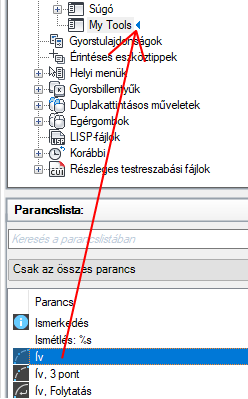 Megjegyzés: Módosíthatja a parancs nevét, miután hozzáadta egy helyi menühöz. Ezzel meghatározhatja, hogyan férjen hozzá a felhasználó a menüelemhez az Alt billentyűvel történő navigációval. Ehhez válassza ki a menüelemet a helyi menü alatt, majd módosítsa a Név tulajdonságot a Tulajdonságok területen.
Megjegyzés: Módosíthatja a parancs nevét, miután hozzáadta egy helyi menühöz. Ezzel meghatározhatja, hogyan férjen hozzá a felhasználó a menüelemhez az Alt billentyűvel történő navigációval. Ehhez válassza ki a menüelemet a helyi menü alatt, majd módosítsa a Név tulajdonságot a Tulajdonságok területen. - Kattintson az Alkalmaz gombra.
Menüelem feliratának módosítása helyi menükben
- A Testreszabás lap <fájlnév> testreszabási beállításai ablaktábláján kattintson a Helyi menük csomópont melletti pluszjelre (+) a csomópont kibontásához.
- Kattintson a plusz jelre (+) a mellett a helyi menü mellett, amelyben az a parancs található, amelynek szövegét módosítani kívánja.
- Válassza ki azt a parancsot, amelynek szövegét módosítani kívánja.
- A Tulajdonságok terület Képernyő részén megfelelően módosítsa a Név tulajdonságot (ne a Parancsnév vagy a Parancs megjelenítési neve tulajdonságot módosítsa).
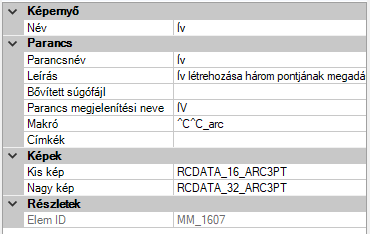
- Kattintson az Alkalmaz gombra.